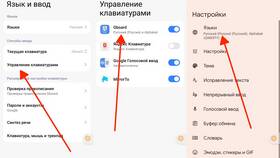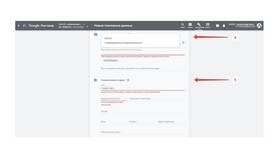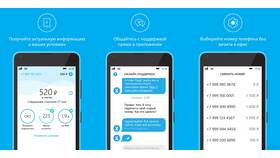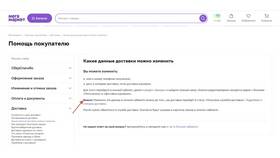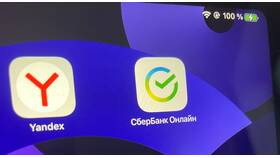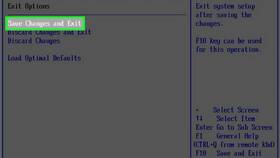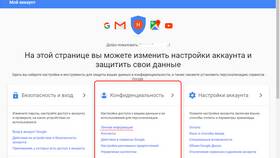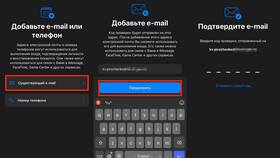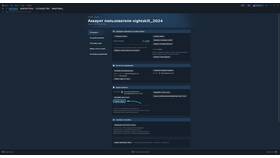Смена аватарки в почтовом сервисе Mail.ru позволяет персонализировать вашу учетную запись. Рассмотрим пошаговый процесс замены фотографии профиля.
Содержание
Требования к изображению
- Формат: JPG, PNG или GIF
- Рекомендуемый размер: не менее 200x200 пикселей
- Максимальный размер файла: 5 МБ
- Соответствие правилам сервиса
Способы изменения аватарки
| Метод | Описание |
| Через веб-версию | Используя браузер на компьютере |
| Через мобильное приложение | На устройствах iOS и Android |
Пошаговая инструкция для веб-версии
- Авторизуйтесь на mail.ru
- Нажмите на текущую аватарку в правом верхнем углу
- Выберите "Настройки профиля"
- В разделе "Фотография" нажмите "Изменить"
- Загрузите новое изображение с компьютера
- Обрежьте фото при необходимости
- Нажмите "Сохранить"
Изменение через мобильное приложение
- Откройте приложение Mail.ru
- Тапните по текущей аватарке
- Выберите "Редактировать профиль"
- Нажмите на изображение профиля
- Выберите "Изменить фото"
- Укажите источник: галерея или камера
- Настройте область отображения и сохраните
Возможные проблемы и решения
| Проблема | Решение |
| Файл не загружается | Проверьте формат и размер изображения |
| Нет кнопки изменения | Обновите страницу или приложение |
| Изображение не сохраняется | Проверьте соединение с интернетом |
Дополнительные настройки
- Возможность скрыть фото профиля
- Настройка видимости для других пользователей
- Использование фото из социальных сетей
- Удаление текущей фотографии
Важно:
Изменения могут отображаться не мгновенно на всех устройствах. Для обновления аватарки во всех сервисах Mail.ru Group может потребоваться до 24 часов. При частой смене фотографий могут действовать временные ограничения.